【Aegisub绿色版】Aegisub官方下载 v3.2.2 免安装绿色版
软件介绍
Aegisub绿色版是一款专业的字幕添加工具,虽然发展时间较短,但是其功能相当全面,支持30多个地区的语言编码,用波形图或是声音频谱图显示语音,给用户在制作工程中带来更多的便利。
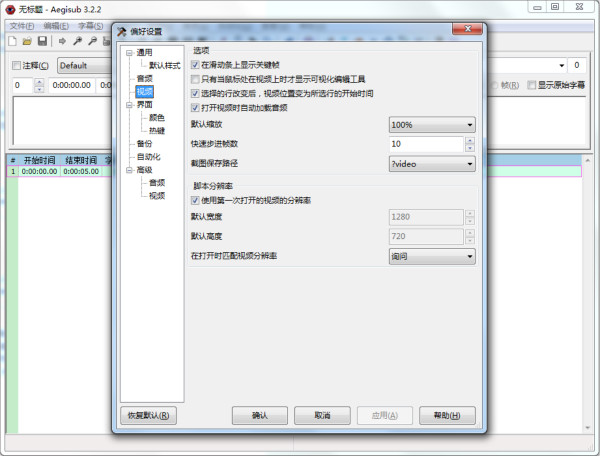
软件特色
1、可以根据影片声音分享字幕在时间轴的插入位置。
2、可以用波形图或是声音频谱图显示语音。
3、方便跳过没有对白的部分以及卡拉OK的音节切割(zsh)。
4、调整字幕方式是采用音频显示。
5、只要载入影片再载入影片的声音,就会在视窗上显示音讯的波状图。
6、根据波状图可以很直觉的来调整字幕。
7、只要是尖峰状的就代表是对话声音,一般背景声或杂声则是比较平滑,两者很容易分辨。
软件功能
1、Aegisub 被设计用来制作字幕时间轴和各种样式,以及卡拉OK效果。Aegisub 的标准格式是Advanced SubStation Alpha(即ASS字幕)格式,此种格式可以记录字幕位置信息和样式信息。另外aeg还支持其他的常见字幕格式,例如SubRip、SRT等。它可以凭视频和音频两种方式来计时,你可以用多种音视频解码器来解码,例如FFmpeg和Avisynth。Aegisub 也可透过Lua、Perl 和 Ruby 编程语言来扩充功能。
2、在字幕组中,Aegisub 用于翻译,时间轴,编辑,排版,校对,卡拉OK计时以及卡拉OK特效。但许多字幕组也用其它的各种软件来代替它,例如使用Adobe After Effects进行排版,或用一个简单的文本编辑器进行翻译。
3、Aegisub的特点是它可以根据影片声音分享字幕在时间轴的插入位置,可以用波形图或是声音频谱图显示语音,方便跳过没有对白的部分以及卡拉OK的音节切割(zsh)。
4、你可以依据音频信息的波状图精准地选择字幕插入点,只要是尖峰状的就代表是对话声音,一般背景声或杂声则是比较平滑,两者很容易分辨。
Aegisub绿色版使用方法
1、首先打开Aegisub软件,我们会看到初始界面。导入视屏之前,先对aeg设置一下,按Alt+o,弹出偏好设置,点击视屏,把打开视屏时自动加载音频的选项打勾,这样就不用导入视屏的时候,还要点击音频选项进行加载
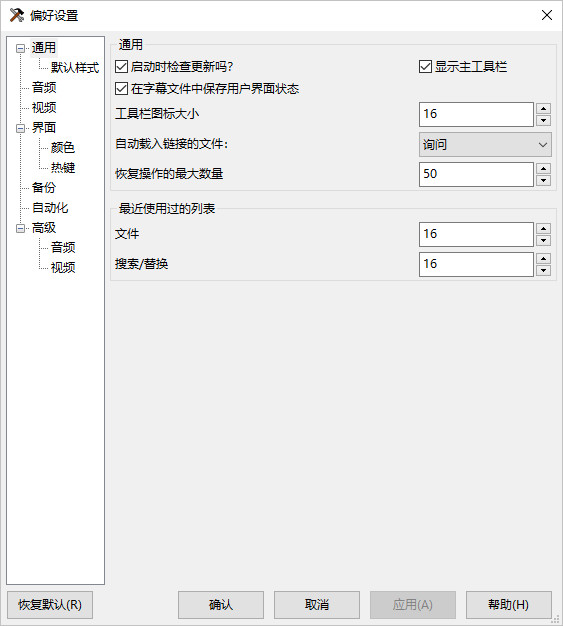
2、我们在功能栏可以看到视频选项,点开以后选择打开视频即可载入。视屏导入的话也没什么好解释的,音频也是,好多的快捷键在偏好设置那里都有,建议新手先熟悉一下aeg的界面和一些基本的功能,快捷键等等

3、给视屏配字幕主要就是确定里面的人或者动漫角色,说的每一句话的开始时间和结束时间,通常是用aegisub边播放,听到第一句话的开始声音就停止,然后记录下时间,然后再播放,确定结束时间,aegisub的精确度很高,不建议用,AU或者,爱剪辑来处理,那样编辑字幕很不方便,特别是设置样式
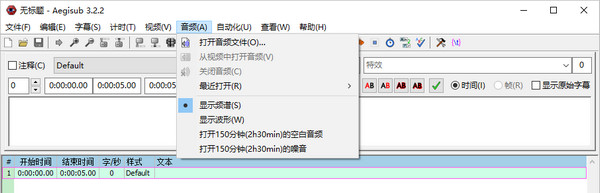
4、给视屏配字幕主要就是确定里面的人或者动漫角色,说的每一句话的开始时间和结束时间,通常是用aegisub边播放,听到第一句话的开始声音就停止,然后记录下时间,然后再播放,确定结束时间,aegisub的精确度很高,不建议用,AU或者,爱剪辑来处理,那样编辑字幕很不方便,特别是设置样式
5..先从aegisub导入视屏,然后开始播放,用鼠标滚轮可以控制视屏宽度,当听到第一句话的时候,暂停一下。aegisub支持的精度为1ms,普通的视屏播放器支持进度为10ms,找到右边的字幕时间控制面板,输入刚刚记录的时间,24.54,然后再用同样的方式,进行播放,直到唱完这句话。然后暂停,记录结束时间,然后输入,下面的空白的地方输入字幕的,时间确定好后,点击旁边的那个绿色的小勾,字幕就出现在视屏上了
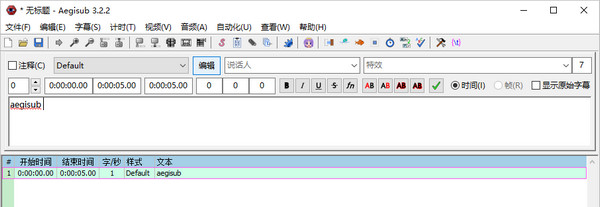
Aegisub绿色版字幕怎么和视频合并
1、打开在知识兔下载好的Aegisub软件,点击菜单栏中的【文件】选择【另存为字幕】。
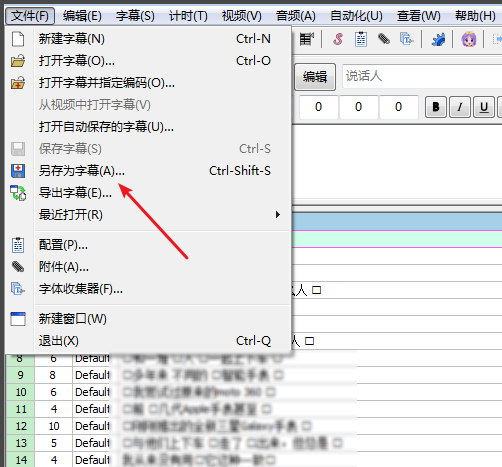
2、然后选择您要保存文件的位置,文件名,点击【保存】就可以了。
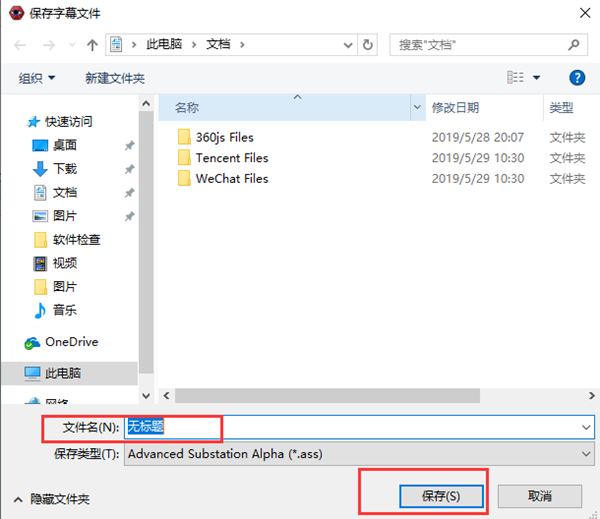
3、然后把视频导入软件。先导入字幕后导入视频。

4、如果有乱码,修改编码格式。
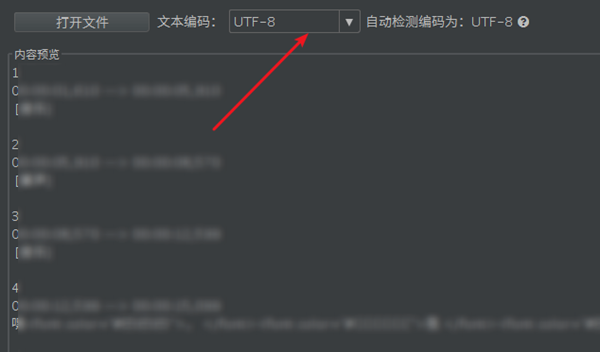
5、然后点击菜单栏中的【导出】,然后选择快速压缩。
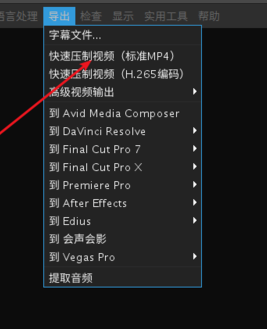
6、在打开的窗口中,您可以自行设置画质情况,然后点击【开始转换】就可以了。
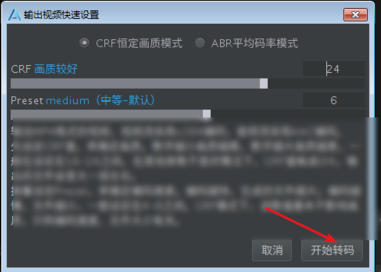
安装方法
1、等待Aegisub绿色版下载完成,解压后,双击exe文件,选择安装语言中文简体,点击OK
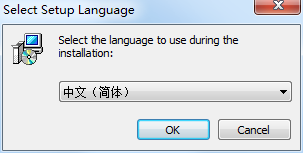
2、进入安装向导界面,点击下一步
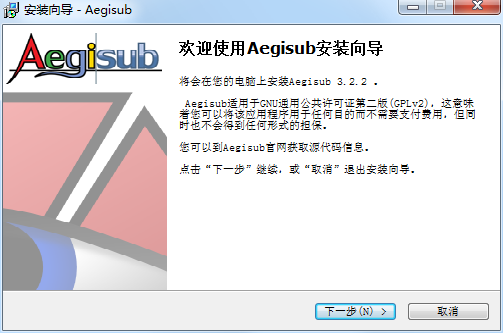
3、设置软件安装位置,点击浏览可以修改默认在C盘的安装位置,建议大家选择安装在D盘,然后点击下一步
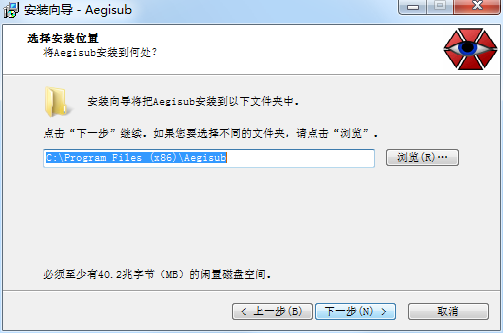
4、选择附加任务,默认即可,点击下一步
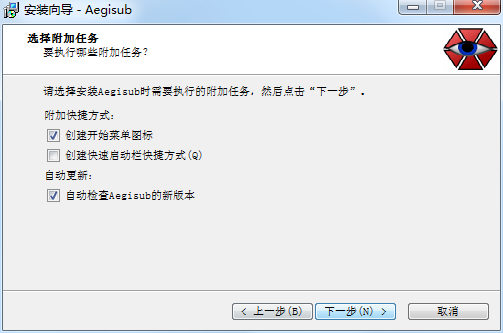
5、软件安装准备完毕,点击安装
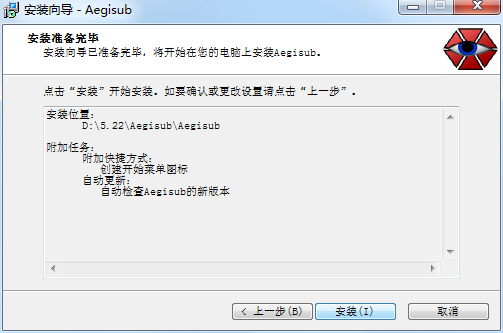
6、Aegisub中文版正在安装,我们耐心等待
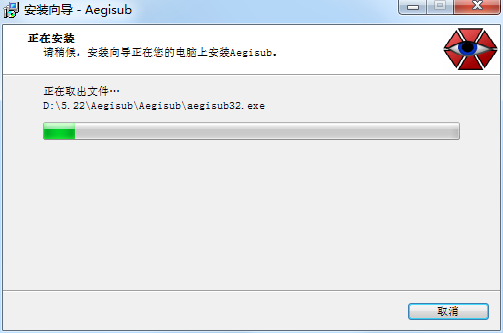
7、软件安装成功,点击结束即可运行软件
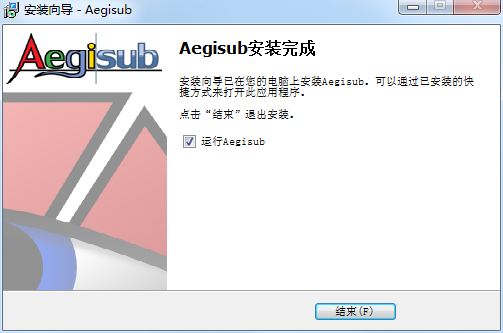
下载仅供下载体验和测试学习,不得商用和正当使用。
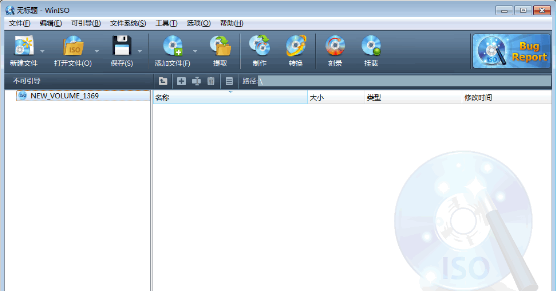
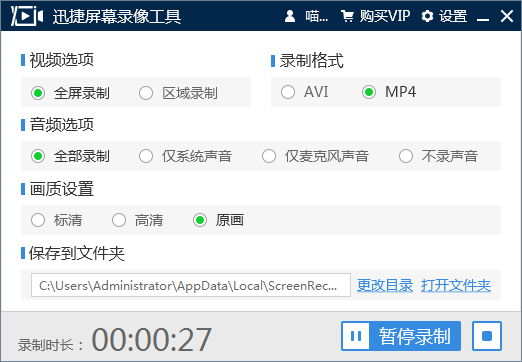

发表评论